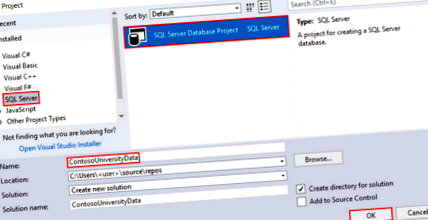Oktatóanyag: Első lépés az EF Database használatával az MVC 5 használatával
Az MVC, az Entity Framework és az ASP.NET állványok használatával létrehozhat egy webalkalmazást, amely interfészt biztosít egy meglévő adatbázishoz. Ez az oktatósorozat bemutatja, hogyan lehet automatikusan létrehozni olyan kódot, amely lehetővé teszi a felhasználók számára az adatbázis-táblában található adatok megjelenítését, szerkesztését, létrehozását és törlését. A létrehozott kód megfelel az adatbázis táblázat oszlopainak. A sorozat utolsó részében megtanulhatja, hogyan adjon hozzá adatjegyzeteket az adatmodellhez az érvényesítési követelmények megadásához és a formázás megjelenítéséhez. Ha kész, továbbléphet az Azure cikkbe, és megtudhatja, hogyan telepíthet egy .NET alkalmazást és SQL adatbázist az Azure App Service szolgáltatásba.
Ez az oktatóanyag bemutatja, hogyan kell elindítani egy meglévő adatbázist, és gyorsan létrehozni egy webalkalmazást, amely lehetővé teszi a felhasználók számára, hogy interakcióba lépjenek az adatokkal. Az Entity Framework 6-ot és az MVC 5-öt használja a webalkalmazás felépítéséhez. Az ASP.NET állványzat szolgáltatás lehetővé teszi, hogy automatikusan kódot generáljon az adatok megjelenítésére, frissítésére, létrehozására és törlésére. A Visual Studio kiadói eszközeivel egyszerűen telepítheti a webhelyet és az adatbázist az Azure-ba.
A sorozat ezen része az adatbázis létrehozására és adatokkal való feltöltésére összpontosít.
Ez a sorozat Tom Dykstra és Rick Anderson közreműködésével készült. Javult a felhasználók visszajelzései alapján a megjegyzések részben.
Ebben az oktatóanyagban:
Előfeltételek
Állítsa be az adatbázist
A meglévő adatbázis környezetének utánzásához először létre kell hoznia egy adatbázist néhány előre kitöltött adattal, majd létre kell hoznia az internetes alkalmazást, amely csatlakozik az adatbázishoz.
Ez az oktatóanyag a LocalDB és a Visual Studio 2017 használatával készült. A LocalDB helyett meglévő adatbázis-kiszolgálót használhat, de a Visual Studio verziójától és az adatbázis típusától függően előfordulhat, hogy a Visual Studio összes adateszköze nem támogatott. Ha az eszközök nem állnak rendelkezésre az adatbázisához, akkor előfordulhat, hogy végre kell hajtania az adatbázis-kezelő csomagban található adatbázis-specifikus lépéseket.
Ha problémája van a Visual Studio verziójának adatbázis-eszközeivel, ellenőrizze, hogy telepítette-e az adatbázis-eszközök legújabb verzióját. Az adatbázis-eszközök frissítésével vagy telepítésével kapcsolatos információkért lásd: Microsoft SQL Server Data Tools.
Indítsa el a Visual Studio alkalmazást, és hozzon létre a SQL Server adatbázis projekt. Nevezze meg a projektet ContosoUniversityData.
Most van egy üres adatbázis-projekted. Annak biztosítása érdekében, hogy ezt az adatbázist telepíthesse az Azure-ba, az Azure SQL Database-t állítja be a projekt célplatformjaként. A célplatform beállítása valóban nem telepíti az adatbázist; ez csak azt jelenti, hogy az adatbázis-projekt ellenőrzi, hogy az adatbázis-tervezés kompatibilis-e a célplatformdal. A célplatform beállításához nyissa meg a Tulajdonságok a projekthez, és válassza ki Microsoft Azure SQL adatbázis a célplatformhoz.
Az oktatóanyaghoz szükséges táblákat az asztalokat meghatározó SQL parancsfájlok hozzáadásával hozhatja létre. Kattintson a jobb gombbal a projektre, és adjon hozzá egy új elemet. Válassza a lehetőséget Táblázatok és nézetek > asztal és nevezze el Student-nak.
A táblafájlban cserélje ki a T-SQL parancsot a következő kódra a tábla létrehozásához.
Vegye figyelembe, hogy a tervezőablak automatikusan szinkronizálódik a kóddal. Dolgozhat a kóddal vagy a tervezővel.
Adjon hozzá egy másik táblázatot. Ezúttal nevezze el a Course-t, és használja a következő T-SQL parancsot.
Ismételje meg még egyszer a Beiratkozás nevű tábla létrehozását.
Az adatbázis telepítése után futtatott parancsfájlon keresztül feltöltheti adatait adatbázissal. Adjon telepítés utáni parancsfájlt a projekthez. Kattintson a jobb gombbal a projektre, és adjon hozzá egy új elemet. Válassza a lehetőséget Felhasználói szkriptek > Telepítés utáni szkript. Használhatja az alapértelmezett nevet.
Adja hozzá a következő T-SQL kódot a telepítés utáni parancsfájlhoz. Ez a szkript egyszerűen felveszi az adatokat az adatbázisba, ha nem található megfelelő rekord. Nem írja felül és nem törli az adatbázisba esetleg beírt adatokat.
Fontos megjegyezni, hogy a telepítés utáni parancsfájl minden alkalommal futtatásra kerül, amikor az adatbázis-projektet telepíti. Ezért alaposan meg kell fontolnia a követelményeket a szkript írásakor. Bizonyos esetekben érdemes egy ismert adatsorból kezdeni minden egyes alkalommal, amikor a projekt telepítésre kerül. Más esetekben előfordulhat, hogy semmilyen módon nem kívánja megváltoztatni a meglévő adatokat. Igényei alapján eldöntheti, hogy telepítés utáni parancsfájlra van-e szüksége, vagy mit kell tartalmaznia a parancsfájlba. Az adatbázis telepítés utáni parancsfájlokkal való feltöltésével kapcsolatos további információkért lásd: Adatok felvétele egy SQL Server adatbázis projektbe.
Most 4 SQL szkriptfájlja van, de nincsenek tényleges táblázatai. Készen áll az adatbázis-projekt telepítésére a localdb-re. A Visual Studio alkalmazásban kattintson a Start gombra (vagy az F5) az adatbázis-projekt felépítéséhez és telepítéséhez. Ellenőrizd a Kimenet lapon ellenőrizheti, hogy az összeállítás és a telepítés sikeres volt-e.
Az új adatbázis létrehozásának megtekintéséhez nyissa meg SQL Server Object Explorer és keresse meg a projekt nevét a helyes helyi adatbázis-kiszolgálón (ebben az esetben (localdb) \ ProjectsV13).
Annak megtekintéséhez, hogy a táblák adatokkal vannak feltöltve, kattintson a jobb gombbal egy táblára, és válassza a lehetőséget Adatok megtekintése.
Megjelenik a táblázat adatainak szerkeszthető nézete. Például, ha kiválasztja Táblázatok > dbo.folyama > Adatok megtekintése, három oszlopú táblázatot lát (Tanfolyam, Cím, és Hitelek) és négy sor.
További források
A Code First fejlesztés bevezető példáját lásd: Az első lépések az ASP.NET MVC 5-tel. Haladóbb példát lásd: Entity Framework adatmodell létrehozása egy ASP.NET MVC 4 alkalmazáshoz.
Útmutatást a használni kívánt entitáskeret-megközelítés kiválasztásához lásd: entitáskeret-fejlesztési megközelítések.
Következő lépések
Ebben az oktatóanyagban:
Lépjen a következő oktatóanyagra, ahol megismerheti a webalkalmazás és az adatmodellek létrehozását.
- Túlélje az ideális fehérje fogyás első hetét - Rehab Acess Rehab Access
- Fenntarthatóság nélküli teljes szövegű kutatás a helyi szintű innovációk hozzájárulásáról az igazságszolgáltatáshoz
- A fehérjeforrások tápértékének korai osztályozása biológiai tesztekkel kettő felhasználásával
- A Coca-Cola márkastratégiájának megértése a pavlovi kondicionálás segítségével, Abhishek Chakraborty Medium
- Miért hagytam abba a húsevést, aztán tíz év után újrakezdtem